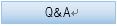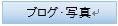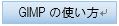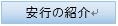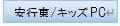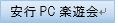Q. ノートパソコンのタッチスクリーンを使用していますが、マウスを操作するとポインターが画面の左上端に勝手に移動し、アプリケーションを閉じて操作が出来なくなります。どうしたら良いですか?
A. 内臓ポインティングディバイスでは正常な動作であれば、マウスを交換してみてください。内臓ポインティングディバイスでも同様な結果になり、タッチスクリーンを使用しているのであれば、タッチスクリーンが故障しているのかもしれませんね?
下記要領でタッチスクリーンを無効にしてみましょう!
マウスが左上端に移動しなくなりマウスが使えるようになたら、タッチスクリーンが故障しています。マウスは使えますので、このまま使い続けてください。
A. 内臓ポインティングディバイスでは正常な動作であれば、マウスを交換してみてください。内臓ポインティングディバイスでも同様な結果になり、タッチスクリーンを使用しているのであれば、タッチスクリーンが故障しているのかもしれませんね?
下記要領でタッチスクリーンを無効にしてみましょう!
1.スタートボタンを右クリックして、メニューを表示して、「ディバイスマネージャー」をクリックします。
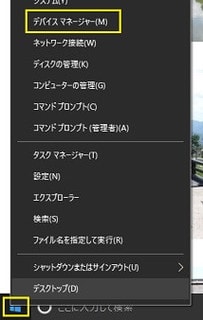
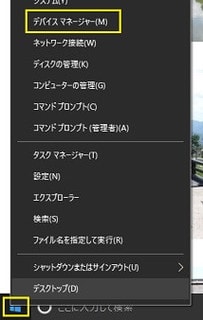
2.「ディバイスマネージャー」ウィンドウが表示されますので、「ヒューマン インターフェース デバイス」にある「HID準拠タッチスクリーン」を右クリックしてメニューを表示します。


3.メニューが表示されたら「デバイスを無効にする」をクリックします。


マウスが左上端に移動しなくなりマウスが使えるようになたら、タッチスクリーンが故障しています。マウスは使えますので、このまま使い続けてください。